WPS Excel设置保留两位小数的方法
时间:2023-11-02 11:48:58作者:极光下载站人气:420
很多小伙伴在对表格文档进行编辑时都会选择使用Wps软件,因为wps中的各种工具能够帮助我们对表格中的数据进行排序、筛选、计算等各种操作。有的小伙伴在使用WPS对表格文档进行编辑时想要批量将数据设置为保留两位小数的样式,这时我们只需要选中数据,然后右键单击选择设置单元格格式选项,接着在数值页面中找到小数位数选项,在该框中输入数字“2”,最后点击确定选项即可。有的小伙伴可能不清楚具体的操作方法,接下来小编就来和大家分享一下WPS excel设置保留两位小数的方法。
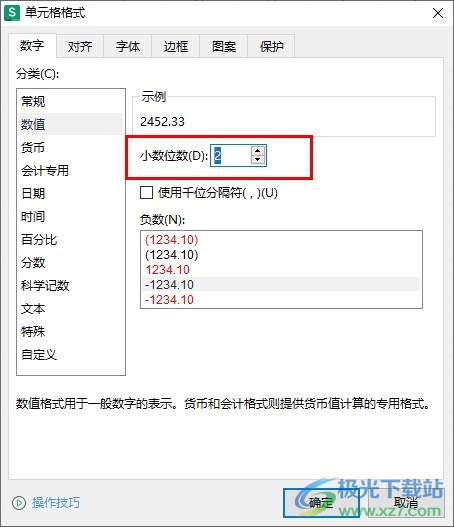
方法步骤
1、第一步,我们在电脑中右键单击一个表格文档,然后先点击打开方式选项,再点击WPS office选项
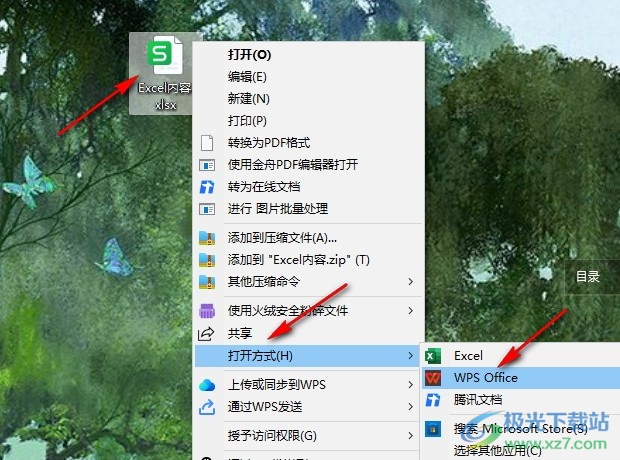
2、第二步,进入WPS页面之后,我们先选中数据所找单元格,然后右键单击选择“设置单元格格式”选项
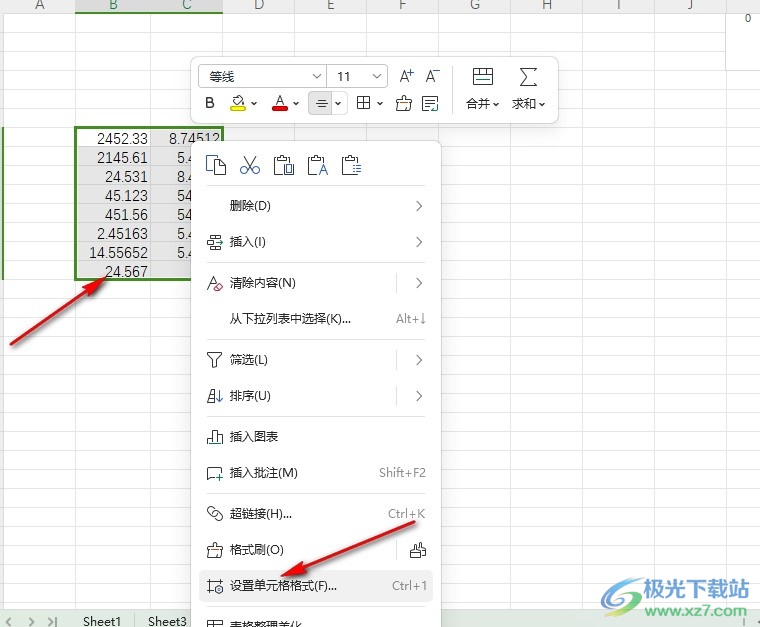
3、第三步,进入设置单元格格式页面之后,我们在该页面中点击“数值”选项
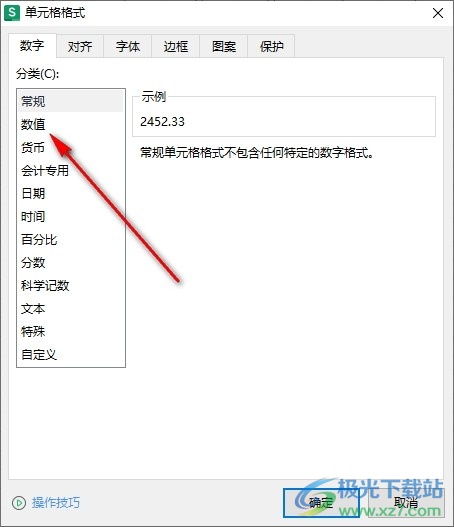
4、第四步,在数值设置页面中,我们在小数位数中输入“2”,然后点击确定选项
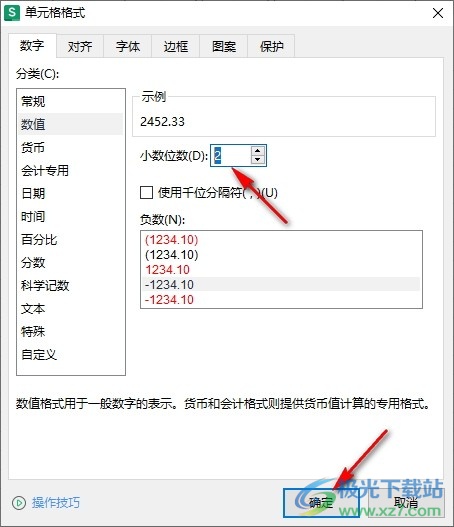
5、第五步,点击确定选项之后,我们在表格中就能看到选中的数据都自动变为保留两位小数的样式了
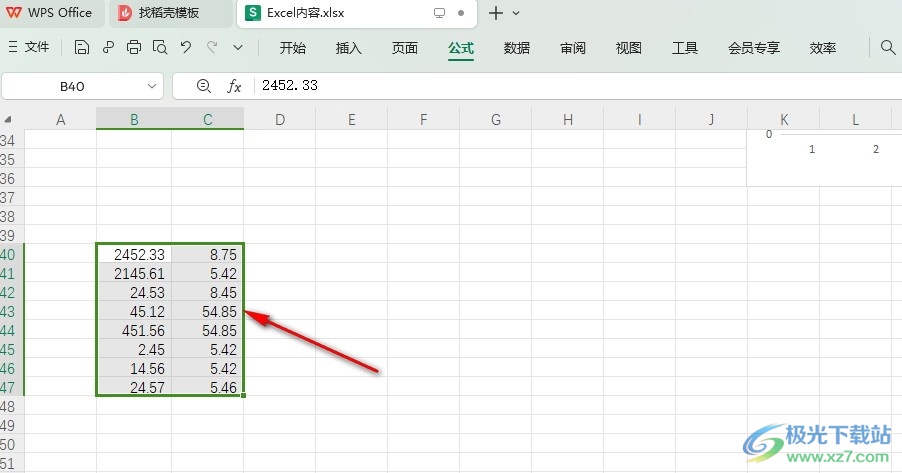
以上就是小编整理总结出的关于WPS Excel设置保留两位小数的方法,我们在WPS中选中数据所在单元格,然后右键单击选择设置单元格格式选项,接着在设置单元格格式的弹框中打开数值选项,最后在数值页面的小数位数框中输入“2”,再点击确定选项即可,感兴趣的小伙伴快去试试吧。

大小:240.07 MB版本:v12.1.0.18608环境:WinAll, WinXP, Win7, Win10
- 进入下载
相关推荐
相关下载
热门阅览
- 1百度网盘分享密码暴力破解方法,怎么破解百度网盘加密链接
- 2keyshot6破解安装步骤-keyshot6破解安装教程
- 3apktool手机版使用教程-apktool使用方法
- 4mac版steam怎么设置中文 steam mac版设置中文教程
- 5抖音推荐怎么设置页面?抖音推荐界面重新设置教程
- 6电脑怎么开启VT 如何开启VT的详细教程!
- 7掌上英雄联盟怎么注销账号?掌上英雄联盟怎么退出登录
- 8rar文件怎么打开?如何打开rar格式文件
- 9掌上wegame怎么查别人战绩?掌上wegame怎么看别人英雄联盟战绩
- 10qq邮箱格式怎么写?qq邮箱格式是什么样的以及注册英文邮箱的方法
- 11怎么安装会声会影x7?会声会影x7安装教程
- 12Word文档中轻松实现两行对齐?word文档两行文字怎么对齐?
网友评论